Šiame vadove sužinosite:
Kaip įdiegti „Docker Compose“ „Debian 12“.
- Kaip įdiegti „Docker Compose“ „Debian 12“ iš numatytosios saugyklos
- Kaip įdiegti „Docker Compose“ „Debian 12“ iš „Docker Compose“ vykdomojo failo
- Papildomas metodas: kaip įdiegti „Docker Compose“ „Debian 12“ iš „Docker Desktop App“.
Kaip naudoti „Docker Compose“ „Debian 12“.
Kaip įdiegti „Docker Compose“ „Debian 12“.
Galite įdiegti dokininkas komponuoti „Debian 12“:
Kaip įdiegti „Docker Compose“ „Debian 12“ iš numatytosios saugyklos
Galite įdiegti dokininkas komponuoti Debian 12 iš numatytosios sistemos saugyklos atlikdami šiuos veiksmus:
1 veiksmas: atnaujinkite „Debian 12“ saugyklą
Prieš įdiegiant dokininkas komponuoti , atnaujinkite Debian 12 saugyklą naudodami toliau pateiktą komandą:
sudo tinkamas atnaujinimas && sudo tinkamas atnaujinimas - ir
2 veiksmas: įdiekite „Docker Compose“ „Debian 12“.
Atnaujinę saugyklą, naudokite toliau pateiktą komandą, kad įdiegtumėte dokininkas komponuoti Debian'e:
sudo apt diegti dokininkas-komponuoti - ir 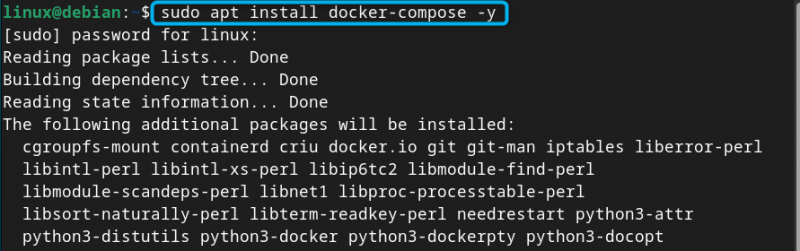
3 veiksmas: patikrinkite „Docker Compose“ versiją „Debian“.
Patvirtinti dokininkas komponuoti yra įdiegta Debian 12, galite paleisti šią komandą. Jis pateiks jums versiją, kuri užtikrina dokininkas komponuoti sėkmingai įdiegtas jūsų sistemoje:
dokininkas-komponuoti -- versija 
Kaip pašalinti Docker Compose iš Debian 12
Jei įdiegėte dokininkas komponuoti iš Debian saugyklos, galite bet kada pašalinti ją iš savo sistemos naudodami šią komandą:
sudo apt pašalinti docker-comose - ir 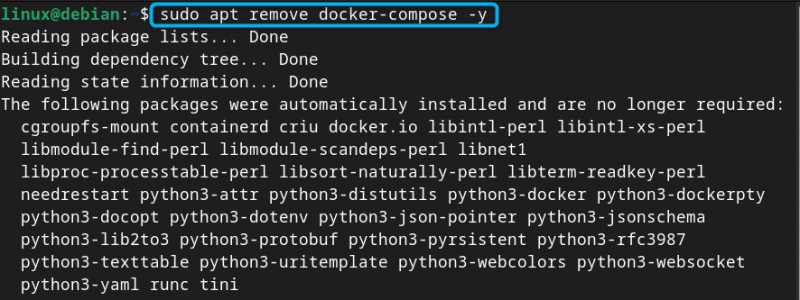
Kaip įdiegti „Docker Compose“ „Debian 12“ iš „Docker Compose“ vykdomojo failo
Numatytasis saugyklos metodas, naudojamas diegti dokininkas komponuoti Debian 12 neįdiegs naujausios programinės įrangos versijos. Tačiau galite atsisiųsti naujausią versiją dokininkas komponuoti vykdomąjį failą ir atlikite reikiamus diegimo veiksmus dokininkas komponuoti Debian 12. Išsamios nuoseklios diegimo instrukcijos dokininkas komponuoti Debian 12 nuo dokininkas komponuoti Vykdomasis failas yra pateiktas žemiau:
1 veiksmas: atsisiųskite „Docker Compose“ vykdomąjį failą
Pirmiausia atsisiųskite naujausią versiją dokininkas komponuoti failą iš GitHub išleidimo puslapis pagal jūsų naudojamą sistemą.
Jei naudojate Debian 12 amd64 operacinė sistema , galite tiesiog paleisti toliau pateiktą komandą terminale:
sudo wget https: // github.com / dokininkas / komponuoti / išleidžia / parsisiųsti / v2.23.3 / docker-compose-linux-x86_64 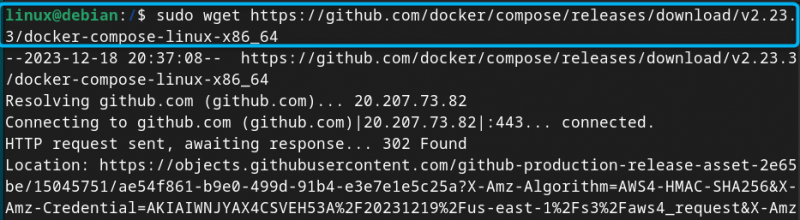
Aukščiau pateikta komanda atsisiųs dokininkas komponuoti failą Debian 12.
2 veiksmas: pervardykite „Docker Compose“ failą
Dabar pervardykite docker-compose-linux versija failą, kurį atsisiuntėte atlikdami pradinį veiksmą dokininkas-komponuoti iš toliau pateiktos komandos:
sudo mv docker-compose-linux-x86_64 docker-compose3 veiksmas: nukopijuokite „Docker Compose“ failą į „Bin“ katalogą
Tada nukopijuokite dokininkas-komponuoti failą į bin katalogą iš šios komandos:
sudo cp dokininkas-komponuoti / usr / vietinis / šiukšliadėžė4 veiksmas: padarykite „Docker Compose“ failą vykdomą
Po to padarykite dokininkas komponuoti failas, vykdomas Debian 12 su chmod žemiau pateikta komanda:
sudo chmod +x / usr / vietinis / šiukšliadėžė / dokininkas-komponuoti5 veiksmas: nustatykite kelio kintamąjį
Taip pat turite nustatyti kelio kintamąjį dokininkas komponuoti katalogą, kad sistema žinotų vietą dokininkas-komponuoti failą. Norėdami nustatyti kelio kintamąjį „Debian 12“, atidarykite .bashrc failą iš toliau pateiktos komandos:
sudo nano ~ / .bashrcTada viduje pridėkite šią eilutę .bashrc failas:
eksportuoti KELIAS = “ $PATH :/usr/local/bin/docker-compose'Pastaba: Galite rasti vietą dokininkas-komponuoti failą naudodami šią komandą:
kurios dokininkas-komponuoti 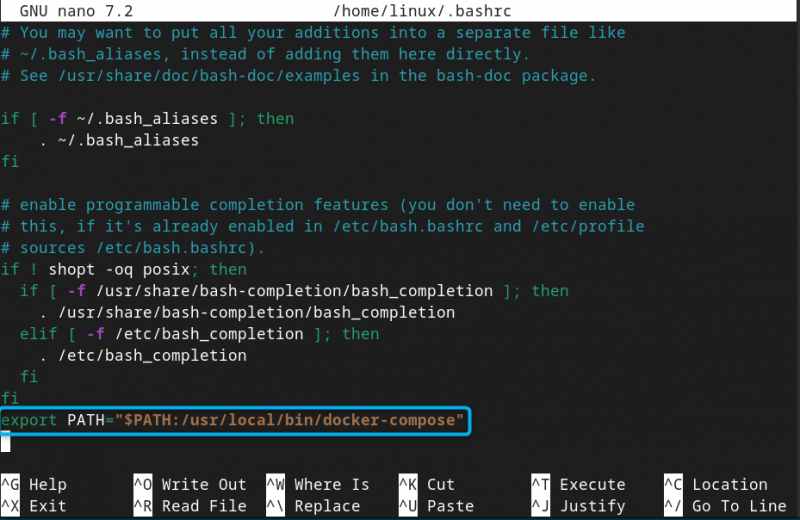
Turite išsaugoti .bashrc failą naudojant CTRL + X , papildyti IR ir paspauskite Įeikite , tada naudokite šaltinis toliau pateikta komanda, kad iš naujo įkeltumėte pakeitimus į .bashrc failas:
šaltinis ~ / .bashrc6 veiksmas: patikrinkite „Docker“ versiją „Debian 12“.
Norėdami patvirtinti diegimą ir užtikrinti naujausią versiją dokininkas komponuoti yra įdiegta Debian 12, galite naudoti šią komandą:
dokininkas-komponuoti -- versija 
Pastaba: Galite pašalinti dokininkas komponuoti Debian 12, įdiegtas naudojant aukščiau pateiktą metodą, pašalinant šaltinio katalogą naudojant šią komandą:
sudo rm -rf / usr / vietinis / šiukšliadėžė / dokininkas-komponuotiPapildomas metodas: kaip įdiegti „Docker Compose“ „Debian 12“ iš „Docker Desktop App“.
„Docker“ darbalaukis yra GUI pagrįsta programa, leidžianti valdyti su dokeriu susijusią veiklą jūsų sistemoje. Jei norite įdiegti dokininkas ir dokininkas komponuoti Naujausia Debian 12 versija, galite pradėti diegti „Docker“ darbalaukis . Tačiau „Docker“ darbalaukis nebus paleista, jei „Debian“ naudojate kaip virtualią mašiną, nes ji nepalaiko įdėtos virtualizacijos.
Kaip naudoti „Docker Compose“ „Debian 12“.
Norėdami išmokti naudotis dokininkas komponuoti „Debian 12“ turite užtikrinti abu dokininkas ir dokininkas komponuoti yra įdiegti jūsų sistemoje. Po to atlikite toliau nurodytus veiksmus, kad galėtumėte naudoti dokininkas komponuoti „Debian 12“:
1 veiksmas: sukurkite „Hello World“ katalogą
Pirmiausia sukurkite a Labas pasauli katalogą Debian 12 naudodami šią komandą:
mkdir Labas pasauli2 veiksmas: eikite į Hello World Directory
Tada naudokite cd komanda atidaryti Labas pasauli terminalo katalogas:
cd Labas pasauli3 veiksmas: sukurkite yml failą
Taip pat turėtumėte sukurti yml failą, kurį vėliau naudosite docker taikomosios programos paslaugoms konfigūruoti. Šį failą galima sukurti Debian 12 naudojant:
nano docker-compose.ymlŠiame faile pridėkite toliau pateiktą kodą:
mano testas:vaizdas: labas pasaulis
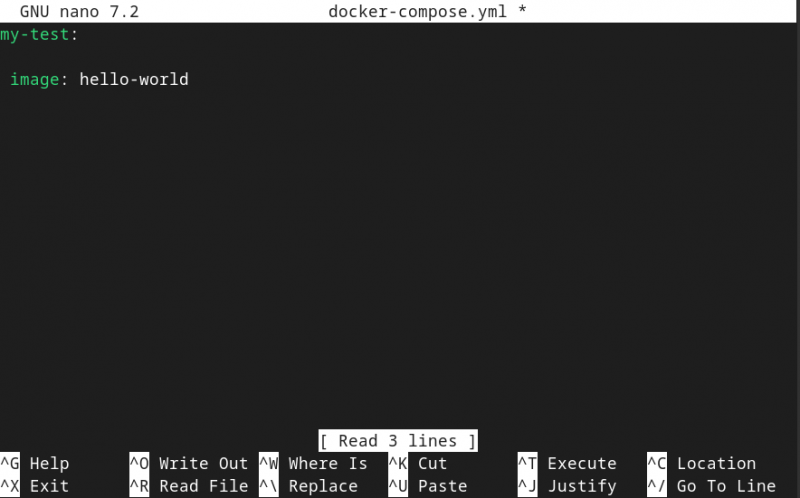
Tada galite išsaugoti failą naudodami CTRL + X , papildyti IR ir paspauskite Įeikite išeiti:
4 veiksmas: ištraukite „Docker“ vaizdą
Sukūrę vaizdą Debian'e, galite paimti jį iš docker hub saugyklos naudodami šią komandą:
sudo dokeris-komponuoti 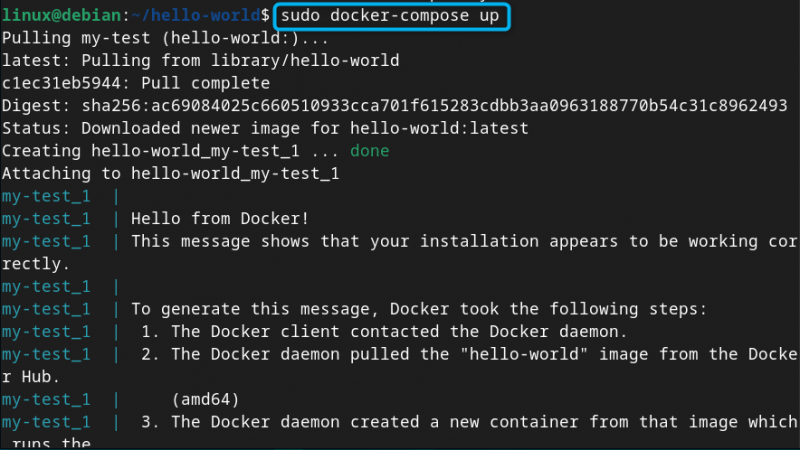
Tokiu būdu galite dirbti su dokininkas komponuoti jūsų Debian sistemoje.
Išvada
Docker Compose yra galingas įrankis, naudojamas kelių konteinerių programoms valdyti. Galite įdiegti dokininkas komponuoti Debian 12 iš numatytosios sistemos saugyklos arba per dokininkas komponuoti vykdomąjį failą. Saugyklos metodas įdiegia seną versiją dokininkas komponuoti o vykdomojo failo metodas įdiegs naujausią versiją dokininkas komponuoti Debian 12. Visas procesas su nuosekliu diegimo vadovu dokininkas komponuoti „Debian 12“, naudojant abu šiuos metodus, pateikti aukščiau pateiktuose šio vadovo skyriuose. Sekite juos ir pradėkite dirbti dokininkas ir dokininkas komponuoti jūsų Debian sistema.